- Slack 도우미 도구는 특히 응용 프로그램을 다른 응용 프로그램과 통합할 때 Slack에서 사용하는 보조 도구입니다.
- Slack은 때때로 사용자에게 도우미 도구를 설치하고 싶다는 팝업 메시지를 표시할 수 있습니다.
- 도우미 도구를 쉽게 설치하거나 도구를 완전히 제거하여 Slack을 수정할 수 있습니다.

- 손쉬운 마이그레이션: Opera 도우미를 사용하여 북마크, 암호 등과 같은 기존 데이터를 전송합니다.
- 리소스 사용 최적화: RAM 메모리가 다른 브라우저보다 더 효율적으로 사용됩니다.
- 향상된 개인 정보 보호: 무료 및 무제한 VPN 통합
- 광고 없음: 내장형 Ad Blocker는 페이지 로딩 속도를 높이고 데이터 마이닝으로부터 보호합니다.
- 게임 친화적: Opera GX는 게임을 위한 최초이자 최고의 브라우저입니다.
- 오페라 다운로드
Slack은 프로젝트 관리 및 커뮤니케이션을 위해 전문가들이 사용하는 인기 있는 애플리케이션입니다. 또한 직장에서 커뮤니케이션 플랫폼으로 주로 사용됩니다.
특히 Mac에서 한동안 Slack을 사용한 경우 화면에 팝업으로 도우미 도구 메시지를 설치하려고 시도하는 Slack을 접했을 가능성이 매우 높습니다.
이 팝업 메시지는 오류가 아닙니다. 설치를 허용하기만 하면 되므로 걱정하지 않으셔도 됩니다. 그러나 이 메시지가 자주 표시되어 Slack을 효과적으로 사용하기 어려울 수 있습니다.
Slack 도우미란 무엇입니까?
Slack 도우미 도구는 Slack을 사용하여 커뮤니케이션 및 프로젝트 관리를 수행하는 공동 배치 및 분산된 팀에 중요한 역할을 하는 Scrum 도우미입니다.
또한 원하는 그룹에서 사용합니다. Slack을 다른 애플리케이션과 통합. 이는 회의 시간과 오버헤드를 줄이는 동시에 Slack의 효율성을 높입니다.
빠른 팁:
이 문제를 해결하기 위해 홈페이지에서 바로 Slack을 사용할 수 있도록 완전히 통합된 브라우저를 고려할 수 있습니다.
브라우저에서 문제 없이 Slack에 액세스할 수 있는 빠른 탐색을 제공하기 때문에 데스크탑에 Slack을 설치할 필요조차 없습니다. 또한 누구와도 쉽게 커뮤니케이션할 수 있는 메시징 앱 통합 기능이 있습니다.

오페라
기능 문제 없이 Slack에서 통신하려면 이 숙련된 브라우저를 선택하세요.
내 PC에서 도우미 도구를 수정하려면 어떻게 합니까?
1. Slack 제거 및 재설치
- 눌러 창+ 아르 자형키 조합을 입력한 다음 제어판.
- 누르다 입력하다.
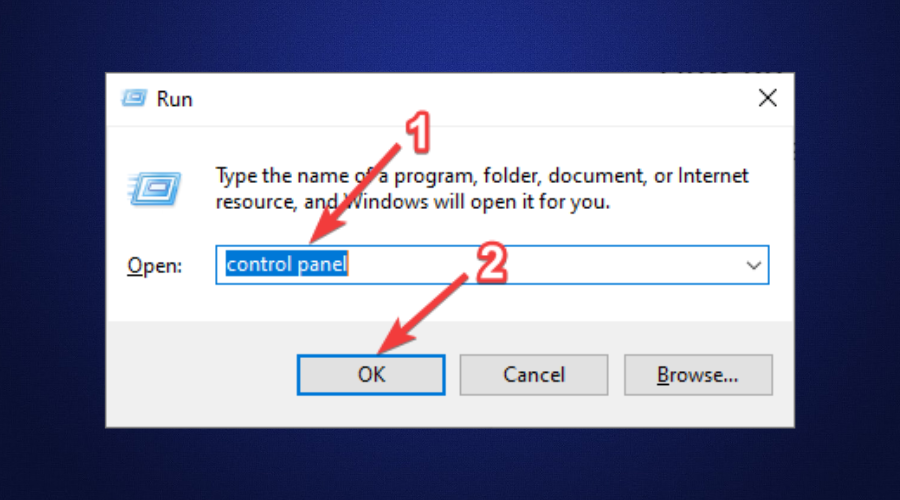
- 찾아 클릭 프로그램 및 기능.

- Slack을 클릭한 다음 제거 버튼을 클릭합니다.
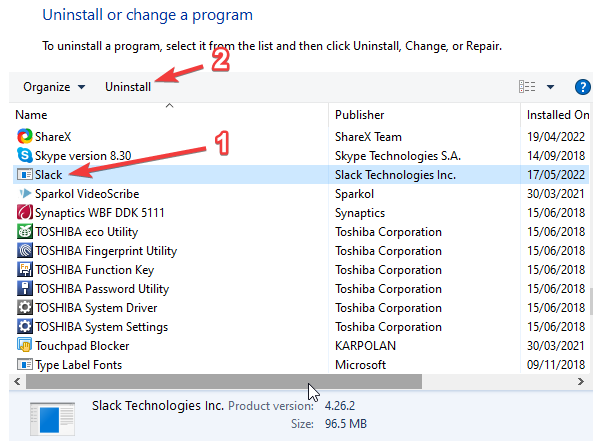
- 제거가 완료될 때까지 기다리십시오.
- 에서 Slack 다운로드 슬랙 공식 홈페이지.
- 다운로드 폴더로 이동한 다음 다운로드한 파일을 실행합니다. 화면의 지시에 따라 설치를 완료하고 Slack 계정에 로그인합니다. Slack 도우미가 수정됩니다.
2. Slack 애플리케이션 소유자 변경
- 눌러 창 + 아르 자형조합을 입력한 다음 cmd.
- 누르다 입력하다.
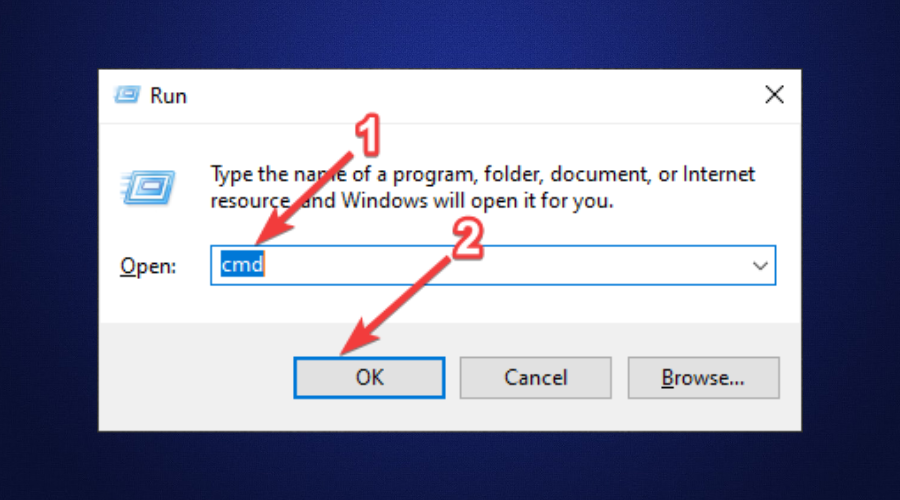
- 다음 명령어를 입력하여 Slack의 소유권을 변경합니다.
chown 사용자 이름 PathToSlackInstallation - 꼭 교체하세요 사용자 이름 컴퓨터에서 사용하는 이름으로 Slack 설치 폴더에 대한 올바른 경로를 사용하십시오.
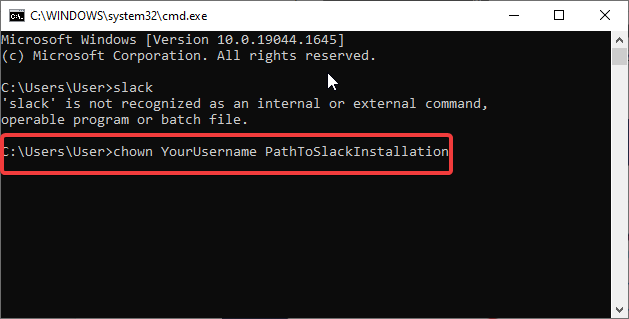
- 누르다 입력하다.
3. Slack 앱을 Applications 폴더로 이동(Mac 사용자)
- 열려 있는 파인더 도크에서.
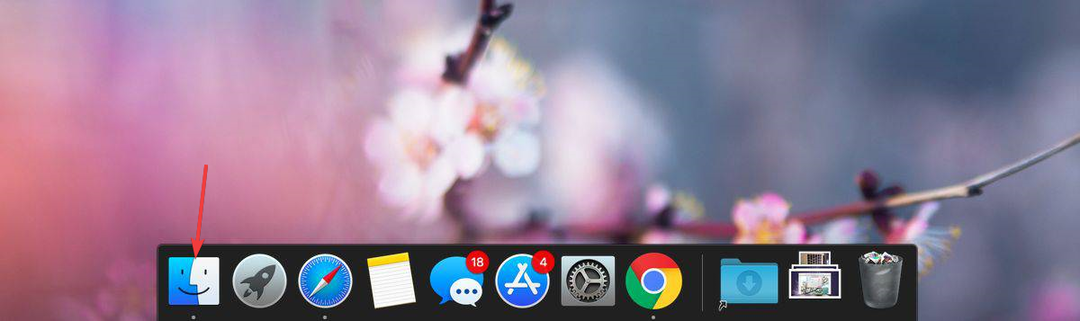
- 상단의 검색 버튼에 Slack을 입력하여 설치된 위치를 찾습니다.
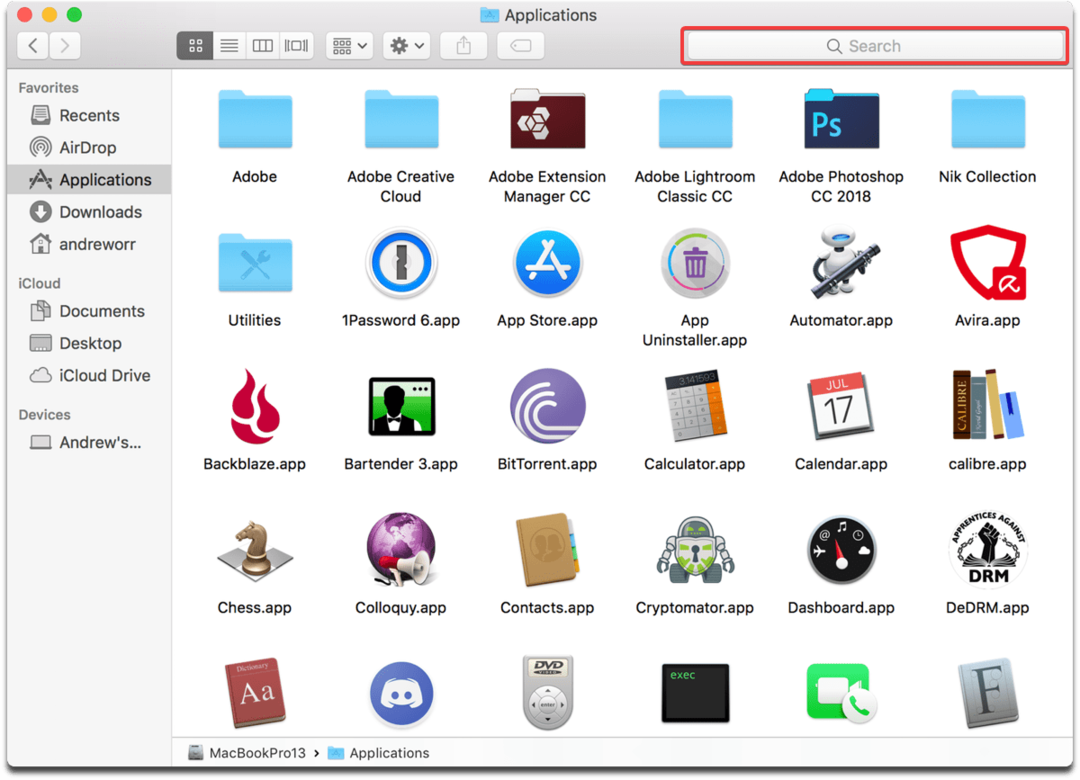
- Slack 애플리케이션을 애플리케이션 폴더.
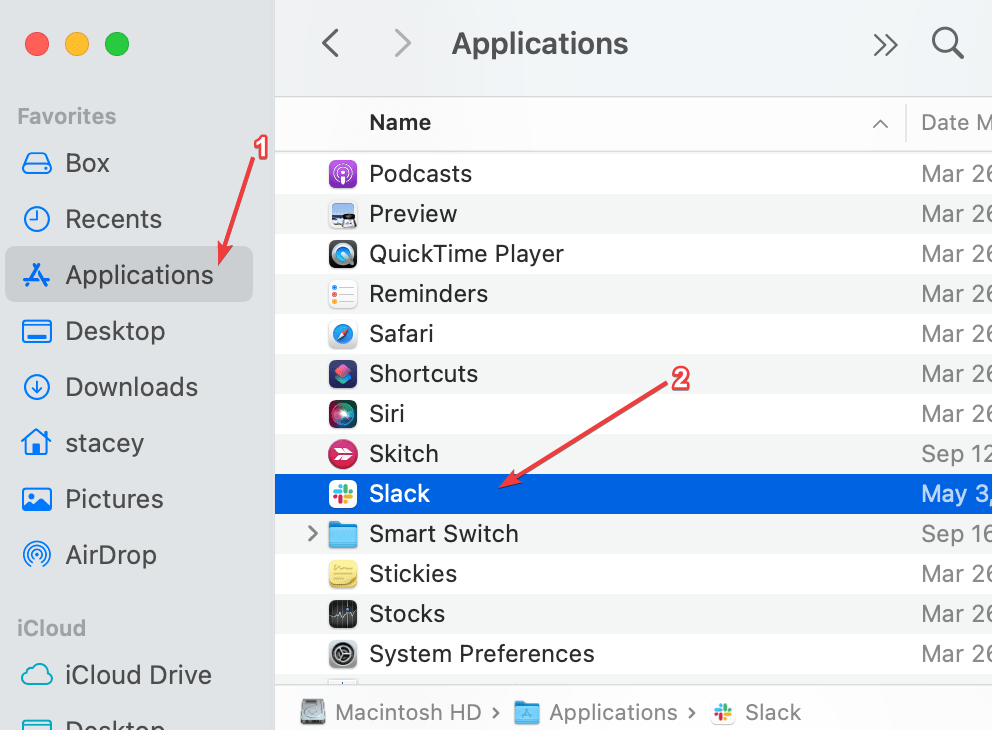
내 PC에서 Slack 도우미를 제거하려면 어떻게 합니까?
PC에서 Slack 도우미 도구를 제거할 수도 있습니다. 그러려면 Helperbot의 설치 위치를 찾아야 합니다. 찾으면 마우스 오른쪽 버튼으로 클릭하고 삭제할 수 있습니다.
물론 나머지 파일과 레지스트리를 포함하여 PC에서 Slack을 완전히 제거하기 위한 실행 가능한 솔루션이 있습니다. 때에 온다 제거할 수 없는 앱 제거 PC에서 다음과 같은 타사 제거 프로그램 씨클리너 편리합니다.
무언가를 설치할 때 레지스트리로 알려진 컴퓨터의 구성 요소는 모든 것이 어디에 있는지 추적하고 하드 드라이브에 플래그를 설정합니다. 이런 일이 발생하면 많은 부동 문자열이 생깁니다.
Ccleaner는 이러한 부동 문자열을 제거하는 훌륭한 작업을 수행합니다.
⇒ CCleaner 다운로드
이렇게 하면 Slack 채널 편집, 삭제 또는 보관부터 Slack 등에서 VoIP 통화에 이르기까지 원하는 거의 모든 작업을 문제 없이 쉽게 수행할 수 있습니다. 이것은 또한 도우미 도구를 설치하려는 Slack의 문제를 해결합니다.
 여전히 문제가 있습니까?이 도구로 수정하세요.
여전히 문제가 있습니까?이 도구로 수정하세요.
- 이 PC 수리 도구 다운로드 TrustPilot.com에서 우수 평가 (다운로드는 이 페이지에서 시작됩니다).
- 딸깍 하는 소리 스캔 시작 PC 문제를 일으킬 수 있는 Windows 문제를 찾습니다.
- 딸깍 하는 소리 모두 고쳐주세요 특허 기술 문제를 해결하기 위해 (독자 전용 할인).
Restoro가 다운로드되었습니다. 0 이달의 독자.


